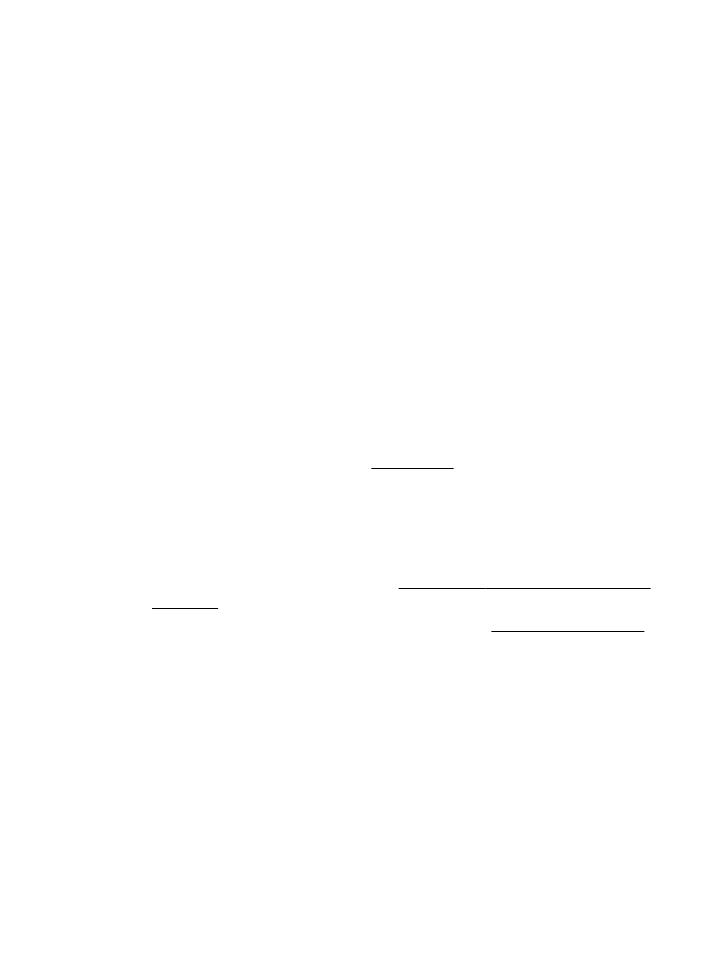
コピー品質が悪い
コピーの品質を高めるための手順の実行
• 品質の良い原稿を使用します。 コピーの精度は、原稿の品質とサイ
ズに依存します。
[コピー] メニューを使用してコピーの明るさを
調整します。
原稿が明るすぎる場合は、コントラストを調整しても
コピーを補正できない可能性があります。
• メディアを正しくセットします。 メディアが正しくセットされて
いないと、メディアがまっすぐ給紙されず、明瞭にコピーされない
ことがあります。
詳しくは、用紙の仕様を参照してください。
• 原稿を保護するキャリア シートを使用します。
プリンターの確認
• スキャナーのカバーが正しく閉じられていない可能性があります。
• 必要に応じて、スキャナー ガラスまたはスキャナーの保護シートを
クリーニングします。
詳しくは、スキャナー ガラスとカバーのクリ
ーニングを参照してください。
• ADF にクリーニングが必要です。 詳しくは、ADF のクリーニング
を参照してください。
設定の確認
品質の設定が
[はやい] (ドラフト品質のコピーが作成されます) になっ
ていると、原稿の一部がコピーされないことや、コピーが薄くなること
があります。
設定を [標準] または [高画質] に変更します。
コピーの問題の解決
121
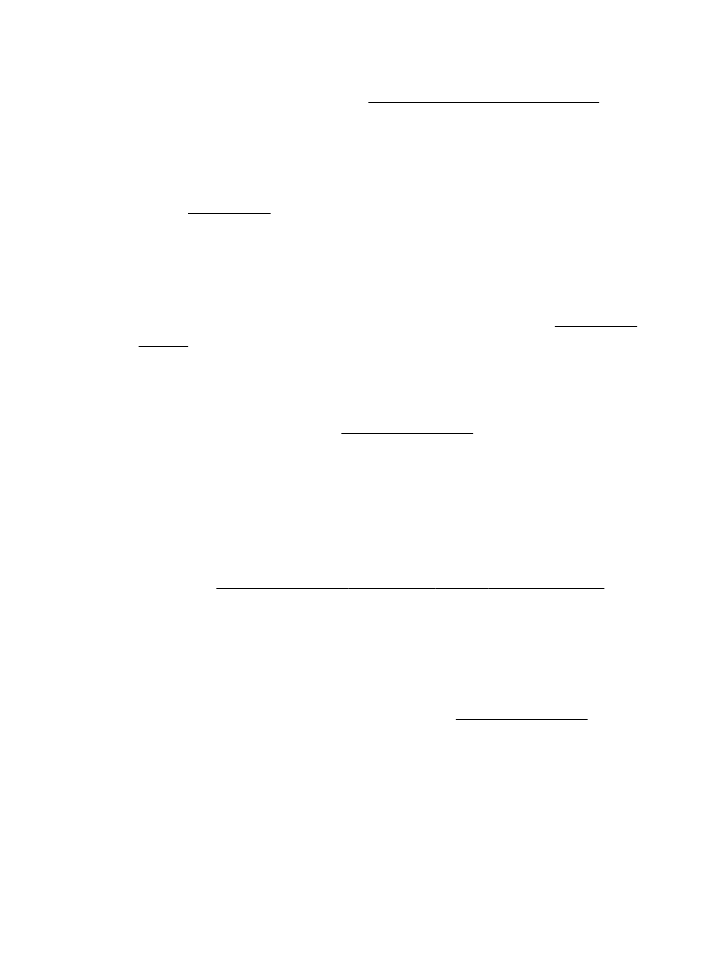
印刷品質診断ページを印刷し、ページの指示に従ってコピー品質の低下
の問題を解決します。
詳しくは、印刷品質レポートの印刷と評価を参
照してください。
• 縦方向の白いまたはかすれたしま模様
メディアが
Hewlett-Packard メディア仕様に適合していない (メデ
ィアが湿っている、メディアが粗いなど
) 可能性があります。 詳し
くは、用紙の仕様を参照してください。
• 明るすぎる、または暗すぎる
コントラストまたはコピー品質の設定を調整します。
• 不要な線
必要に応じて、スキャナー
ガラス、スキャナーの保護シートまたは
スキャナー
フレームをクリーニングします。 詳しくは、プリンター
の保守を参照してください。
• 黒い点または縞
インク、接着剤、修正液、またはゴミがスキャナー
ガラスまたは保
護シートに付着している可能性があります。
プリンターをクリー
ニングします。
詳しくは、プリンターの保守を参照してください。
• コピーが曲がっているか、ゆがんでいる
ADF を使用している場合、以下を確認してください。
◦ ADF 給紙トレイにセットされているメディアの量が多すぎない
ことを確認します。
◦ ADF のメディア幅アジャスタがメディアの端にぴったりと合っ
ていることを確認します。
詳しくは、自動ドキュメント
フィーダー (ADF) に原稿をセットを参
照してください。
• テキストがはっきりしない
◦ コントラストまたはコピー品質の設定を調整します。
◦ デフォルトの強調設定がジョブに適していない可能性がありま
す。
設定を確認し、必要な場合は、テキストまたは写真を強調す
るように設定を変更します。
詳しくは、コピー設定の変更を参照
してください。
• テキストまたはグラフィックスにムラがある
コントラストまたはコピー品質の設定を調整します。
• 大きいモノクロ文字がまだらで、なめらかでない。
デフォルトの強調設定がジョブに適していない可能性があります。
設定を確認し、必要な場合は、テキストまたは写真を強調するよう
第
8 章
122
問題の解決法
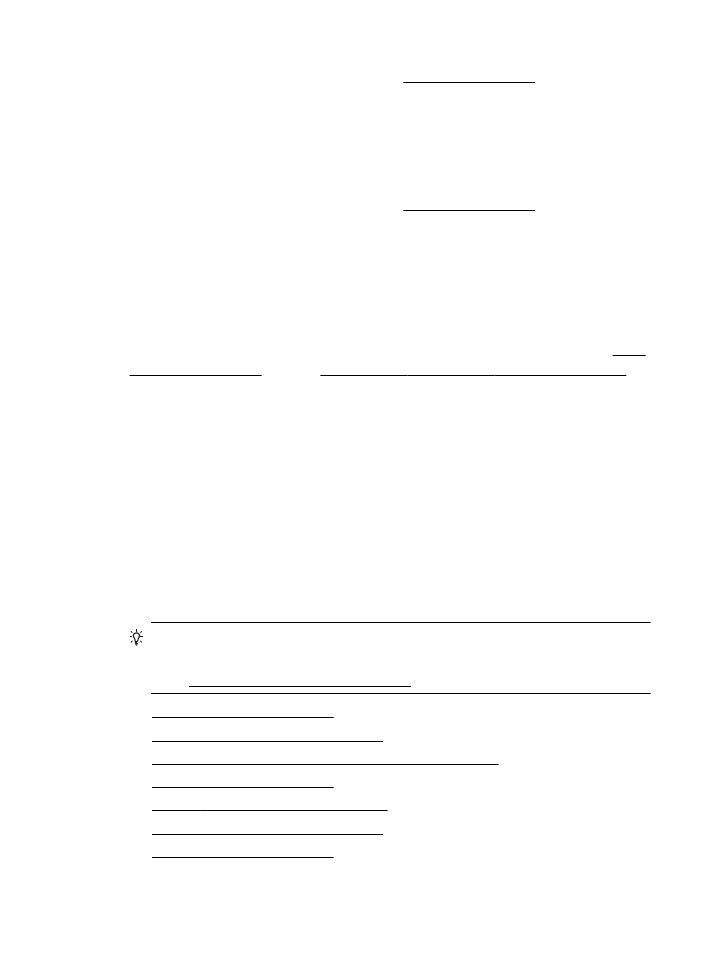
に設定を変更します。
詳しくは、コピー設定の変更を参照してくだ
さい。
• ライト グレーからミディアム グレーの部分にざらざらしたまたは
白い横線が現れる
デフォルトの強調設定がジョブに適していない可能性があります。
設定を確認し、必要な場合は、テキストまたは写真を強調するよう
に設定を変更します。
詳しくは、コピー設定の変更を参照してくだ
さい。